第二百零三节,jQuery EasyUI,Window(窗口)组件
jQuery EasyUI,Window(窗口)组件

学习要点:
1.加载方式
2.属性列表
3.事件列表
4.方法列表
本节课重点了解 EasyUI 中 Window(窗口)组件的使用方法,这个组件依赖于 Panel(面 板)组件、resizable(调整大小)和 draggable(拖动)组件。这个组件扩展与 Panel 组件, 最大的优势就是调整大小和拖动以及内部布局。
一.加载方式
class 加载方式
<div id="box" class="easyui-window" title="My Window"
style="width:600px;height:400px"
data-options="iconCls:'icon-save',modal:true">
窗口
</div>
window()让一个元素,执行窗口方法
JS 加载调用
$(function () {
$('#box').window({
width: 600,
height: 400,
modal: true
});
});
二.属性列表
窗口属性扩展自 Panel(面板),窗口新增或重新定义的属性如下:

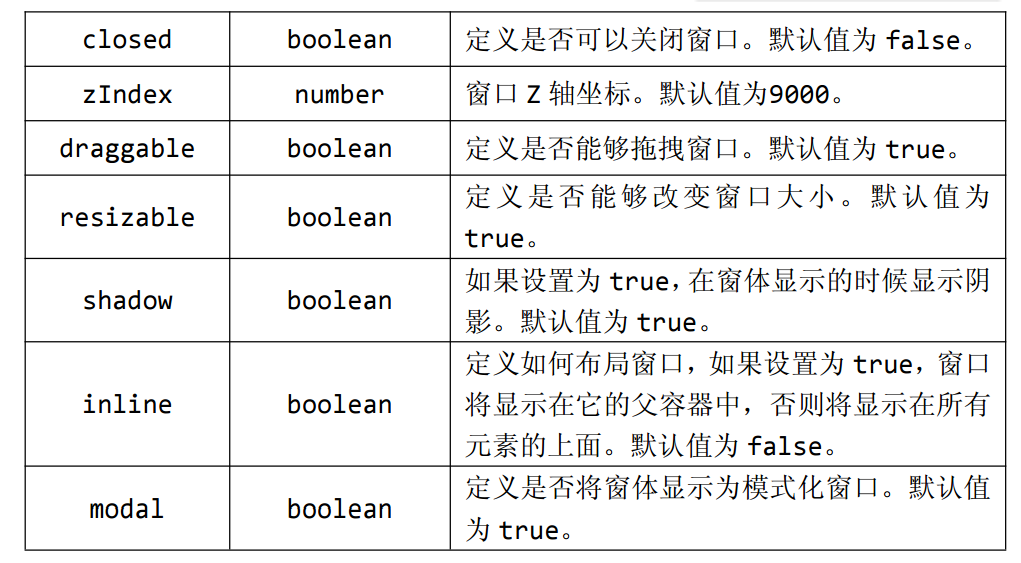
title string 窗口的标题文本。默认值为“New Window”。
$(function () {
$('#box').window({
title:'窗口标题', //窗口的标题文本。默认值为“New Window”。
});
});
collapsible boolean 定义是否显示可折叠按钮。默认值为 true。
$(function () {
$('#box').window({
title:'窗口标题', //窗口的标题文本。默认值为“New Window”。
collapsible:false //定义是否显示可折叠按钮。默认值为 true。
});
});
minimizable boolean 定义是否显示最小化按钮。默认值为 true。
$(function () {
$('#box').window({
title:'窗口标题', //窗口的标题文本。默认值为“New Window”。
collapsible:false, //定义是否显示可折叠按钮。默认值为 true。
minimizable:false //定义是否显示最小化按钮。默认值为 true。
});
});
maximizable boolean 定义是否显示最大化按钮。默认值为 true。
$(function () {
$('#box').window({
title:'窗口标题', //窗口的标题文本。默认值为“New Window”。
collapsible:false, //定义是否显示可折叠按钮。默认值为 true。
minimizable:false, //定义是否显示最小化按钮。默认值为 true。
maximizable:false //定义是否显示最大化按钮。默认值为 true。
});
});
closable boolean 定义是否显示关闭按钮。默认值为 true。
$(function () {
$('#box').window({
title:'窗口标题', //窗口的标题文本。默认值为“New Window”。
collapsible:false, //定义是否显示可折叠按钮。默认值为 true。
minimizable:false, //定义是否显示最小化按钮。默认值为 true。
maximizable:false, //定义是否显示最大化按钮。默认值为 true。
closable:false //定义是否显示关闭按钮。默认值为 true。
});
});
closed boolean 定义是否可以关闭窗口。默认值为 false。
$(function () {
$('#box').window({
title:'窗口标题', //窗口的标题文本。默认值为“New Window”。
collapsible:false, //定义是否显示可折叠按钮。默认值为 true。
minimizable:false, //定义是否显示最小化按钮。默认值为 true。
maximizable:false, //定义是否显示最大化按钮。默认值为 true。
closable:false, //定义是否显示关闭按钮。默认值为 true。
closed:true //定义是否关闭窗口。默认值为 false。
});
});
zIndex number 窗口 Z 轴坐标。默认值为9000。也就是外层等级,设置层级关系
$(function () {
$('#box').window({
title:'窗口标题', //窗口的标题文本。默认值为“New Window”。
zIndex:99999 //窗口 Z 轴坐标。默认值为9000。也就是外层等级,设置层级关系
});
});
draggable boolean 定义是否能够拖拽窗口。默认值为 true。
$(function () {
$('#box').window({
title:'窗口标题', //窗口的标题文本。默认值为“New Window”。
zIndex:99999, //窗口 Z 轴坐标。默认值为9000。也就是外层等级,设置层级关系
draggable:false //定义是否能够拖拽窗口。默认值为 true。
});
});
resizable boolean 定义是否能够改变窗口大小。默认值为true。
$(function () {
$('#box').window({
title:'窗口标题', //窗口的标题文本。默认值为“New Window”。
zIndex:99999, //窗口 Z 轴坐标。默认值为9000。也就是外层等级,设置层级关系
draggable:false, //定义是否能够拖拽窗口。默认值为 true。
resizable:false //定义是否能够改变窗口大小。默认值为true。
});
});
shadow boolean 如果设置为 true,在窗体显示的时候显示阴影。默认值为 true。
$(function () {
$('#box').window({
width: 600,
height: 400,
title:'窗口标题', //窗口的标题文本。默认值为“New Window”。
zIndex:99999, //窗口 Z 轴坐标。默认值为9000。也就是外层等级,设置层级关系
draggable:false, //定义是否能够拖拽窗口。默认值为 true。
resizable:false, //定义是否能够改变窗口大小。默认值为true。
shadow:false //如果设置为 true,在窗体显示的时候显示阴影。默认值为 true。
});
});
inline boolean定义如何布局窗口,如果设置为 true,窗口将显示在它的父容器中,否则将显示在所有元素的上面。默认值为 false。
$(function () {
$('#box').window({
width: 400,
height: 200,
title:'窗口标题', //窗口的标题文本。默认值为“New Window”。
zIndex:99999, //窗口 Z 轴坐标。默认值为9000。也就是外层等级,设置层级关系
draggable:false, //定义是否能够拖拽窗口。默认值为 true。
resizable:false, //定义是否能够改变窗口大小。默认值为true。
shadow:false, //如果设置为 true,在窗体显示的时候显示阴影。默认值为 true。
inline:false //定义如何布局窗口,如果设置为 true,窗口将显示在它的父容器中,否则将显示在所有元素的上面。默认值为 false。
});
});
modal boolean 定义是否将窗体显示为模式化窗口。默认值为 true。是否显示遮罩
$(function () {
$('#box').window({
width: 400,
height: 200,
title:'窗口标题', //窗口的标题文本。默认值为“New Window”。
zIndex:99999, //窗口 Z 轴坐标。默认值为9000。也就是外层等级,设置层级关系
draggable:false, //定义是否能够拖拽窗口。默认值为 true。
resizable:false, //定义是否能够改变窗口大小。默认值为true。
shadow:false, //如果设置为 true,在窗体显示的时候显示阴影。默认值为 true。
inline:false, //定义如何布局窗口,如果设置为 true,窗口将显示在它的父容器中,否则将显示在所有元素的上面。默认值为 false。
modal:true //定义是否将窗体显示为模式化窗口。默认值为 true。是否显示遮罩
});
});
还有其他属性可以用Panel(面板)的属性,因为他继承Panel(面板)
PS:以上属性是 Window 自行扩展或代替 Panel 的属性,本身 Window 就是依赖于 Panel 的。所以,上面没有涉及到的属性,请查看 Panel 的属性即可。比如:
//这里的 fit 和 iconCls 来自 Panel 属性
$('#box').window({
width : 600,
height : 400,
modal : true,
fit : true,
iconCls : 'icon-add',
});
三.事件列表
窗口的事件完整继承自 Panel(面板)。所以,直接参考 Panel 面板的事件即可。事件见Panel(面板)事件
如:
$(function () {
$('#box').window({
width: 400,
height: 200,
title: '窗口标题', //窗口的标题文本。默认值为“New Window”。
onClose: function () {
alert('关闭后触发!');
}
});
});
四.方法列表
窗口的方法扩展自 Panel(面板),窗口新增方法如下:
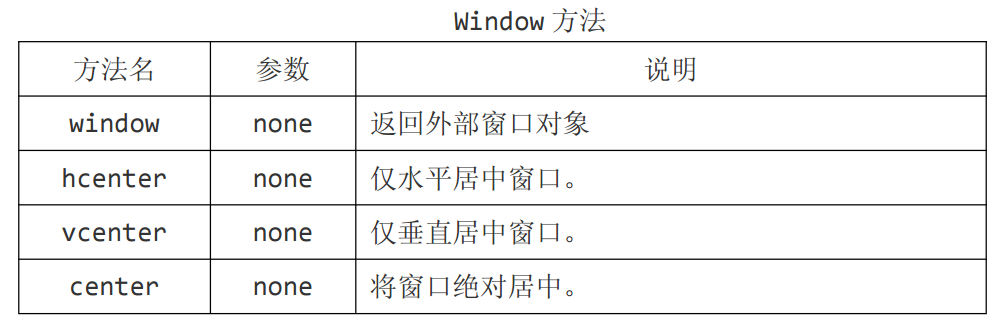
window none 返回外部窗口对象
$(function () {
$('#box').window({
width: 400,
height: 200,
title: '窗口标题' //窗口的标题文本。默认值为“New Window”。
});
alert($('#box').window('window')); //返回外部窗口对象
});
hcenter none 仅水平居中窗口。当窗口位置发生改变时,将窗口重新仅水平居中窗口
$(function () {
$('#box').window({
width: 400,
height: 200,
title: '窗口标题' //窗口的标题文本。默认值为“New Window”。
});
$('#box').window('hcenter'); //仅水平居中窗口。
});
//单击时调整位置
$(document).click(function () {
$('#box').window('move', {
left: 0,
top: 0,
});
});
//双击时恢复各种居中
$(document).dblclick(function () {
//替换成 center 或 vcenter 亦可
$('#box').window('hcenter');
});
vcenter none 仅垂直居中窗口。当窗口位置发生改变时,将窗口重新仅垂直居中窗口
$(function () {
$('#box').window({
width: 400,
height: 200,
title: '窗口标题' //窗口的标题文本。默认值为“New Window”。
});
$('#box').window('vcenter'); //当窗口位置发生改变时,将窗口重新仅垂直居中窗口
});
center none 将窗口绝对居中。当窗口位置发生改变时,将窗口重新绝对居中窗口
$(function () {
$('#box').window({
width: 400,
height: 200,
title: '窗口标题' //窗口的标题文本。默认值为“New Window”。
});
$('#box').window('center'); //当窗口位置发生改变时,将窗口重新绝对居中窗口
});
其他方法见Panel(面板)的方法
使用$.fn.window.defaults 重写默认值对象。见前面的
window 组件最强大的地方就是可以内部布局和添加 linkbutton。 具体布局方法如下:
1.外部用 window 组件包裹一下;
2.内部用 layout 组件左右各分配一个,底部分配一个;
3.底部添加一个按钮即可。
<div class="easyui-window" style="width:400px;height:250px;">
<div class="easyui-layout" data-options="fit:true,">
<div data-options="region:'west',split:true," style="width:100px;">左边</div>
<div data-options="region:'center'">内容</div>
<div data-options="region:'south',border:false" style="height:40px;text-align:right;padding:5px 5px 0 0">
<a class="easyui-linkbutton" data-options="iconCls:'icon-ok'" style="width:80px;">确认</a>
<a class="easyui-linkbutton" data-options="iconCls:'icon-cancel'" style="width:80px;">取消</a>
</div>
</div>
</div>
第二百零三节,jQuery EasyUI,Window(窗口)组件的更多相关文章
- jQuery EasyUI window窗口实例
<!DOCTYPE html><html> <head> <meta charset="UTF-8"> <title>j ...
- jQuery EasyUI window窗口使用实例
需求:点击[增加]按钮,弹出窗口,并对所有输入项内容进行校验,校验通过就提交给后台的action处理,没有通过校验就弹窗提示. <!DOCTYPE html> <html> ...
- 第二百零五节,jQuery EasyUI,Messager(消息窗口)组件
jQuery EasyUI,Messager(消息窗口)组件 学习要点: 1.加载方式 2.属性列表 3.方法列表 本节课重点了解 EasyUI 中 Messager(消息窗口)组件的使用方法,这个组 ...
- 第四百零三节,python网站在线支付,支付宝接口集成与远程调试,
第四百零三节,python网站在线支付,支付宝接口集成与远程调试, windows系统安装Python虚拟环境 首先保证你的系统已经安装好了Python 安装virtualenv C:\WINDOWS ...
- 窗口-EasyUI Window 窗口、EasyUI Dialog 对话框、EasyUI Messager 消息框
EasyUI Window 窗口 扩展自 $.fn.panel.defaults.通过 $.fn.window.defaults 重写默认的 defaults. 窗口(window)是一个浮动的.可拖 ...
- easyui window窗口 随body的滚动条 滚动
问题描述: 当easyui window窗口弹出的时候,依然可以滚动body 的滚动条,而且window窗口也会随它一起滚动 思路:bootstrap 模态框弹出的时候,给body 添加了 .moda ...
- 第二百零四节,jQuery EasyUI,Dialog(对话框)组件
jQuery EasyUI,Dialog(对话框)组件 学习要点: 1.加载方式 2.属性列表 3.事件列表 4.方法列表 本节课重点了解EasyUI中Dialog(窗口)组件的使用方法,这个组件依赖 ...
- 第二百零九节,jQuery EasyUI,Pagination(分页)组件
jQuery EasyUI,Pagination(分页)组件 学习要点: 1.加载方式 2.属性列表 3.事件列表 4.方法列表 本节课重点了解 EasyUI 中 Pagination(分页)组件的使 ...
- 第二百零八节,jQuery EasyUI,SplitButton(分割按钮菜单)组件
jQuery EasyUI,SplitButton(分割按钮)组件 学习要点: 1.加载方式 2.属性列表 3.方法列表 本节课重点了解 EasyUI 中 SplitButton(分割按钮)组件的使用 ...
随机推荐
- SecureCRT的一些问题解决
按下退格键发送删除命令 设置缓冲 拷贝与粘贴 多标签切换 ctrl + tab . 如果同时按下shift,可以方向切换
- @import url(../image/css)的用法
1.@import url(../image/css);可以加载css文件2.@import url(../image/css);可以写在html里加载css文件,也可以写在css文件里加载css文件 ...
- JAMon监控web工程方法的调用性能
JAMon简介 JAMon的全名是:Java Application Monitor.它是一个小巧的,免费的,高性能的,线程安全的性能监测工具. 它可以用来测定系统的性能瓶颈,也可以用来监视用户和应用 ...
- javascript数据类型检测方法
一.字符串.数字.布尔值.undefined的最佳选择市使用 typeof 运算符进行检测: 对于字符串,typeof 返回"string" 对于数字,typeof 返回" ...
- 转:解决 java.util.MissingResourceException: Can't find bundle for base name com...config, locale zh_CN 错误
Solve java.util.MissingResourceException: Can't find bundle for base name com...config, locale zh_CN ...
- hibernate.cfg.xml文件连接mySql、Oracle、SqlServer配置
1.连接mySql,文件配置如下: <?xml version="1.0" encoding="UTF-8"?> <!DOCTYPE hibe ...
- 用JDOM读取XML文件
用JDOM读取XML文件需先用org.jdom.input.SAXBuilder对象的build()方法创建Document对象,然后用Document类.Element类等的方法读取所需的内容.IB ...
- 通过浏览器查看nginx服务器状态配置方法
通过浏览器查看nginx服务器状态配置方法 投稿:junjie 字体:[增加 减小] 类型:转载 这篇文章主要介绍了通过浏览器查看nginx服务器状态配置方法,本文讲解开启nginx-status的配 ...
- Windows网络配置脚本
静态ip和动态ip切换 适用于:公司学校家庭的网络环境切换[请修改具体ip地址] ::ip for win7.bat::win8以上请用ipv4替换ip @echo off 设置为静态IP 设置为动态 ...
- 使用svn hooks 脚本post-commit时遇到的故障
由于网站上线,需要把新添加功能上传到测试环境进行测试,但由于程序员每天有大量的修改,如果总是登陆服务器手动更新svn工作副本(测试环境)太耗时耗精力,进而增加svn进行commit时,测试环境即时更新 ...
